Adobeがリリースしている超絶神アプリ、Lightroom for Mobile。
写真の補正に必要な機能のほぼ全てが無料で使える。その性能はデスクトップ版レベルだ。
プロフェッショナルな現場でも使えてしまうほどの機能を備えているため、少々複雑な操作が必要にはなるが、慣れてしまえば普通の人でも十分に使いこなすことができるだろう。
Ads by Google
今回はそのLightroom for Mobileを使って、海外で流行りのエディットを再現する方法を紹介しよう。
例えば、

エディット前はこんな写真が

こんな風になる。
例えば

こんな写真が

こんな風になる方法だ。
基本
基本として、まず「ライト」「カラー」「効果」「ディティール」でトータルのイメージに近いレタッチをすることが重要だ。
この4つの効果に関しては、写真によって大きく変わってくる。自分好みの絵になるまで何度も試すのが一番の近道だろう。
僕の好みのセッティングとしては、強めのコントラスト、「自然な彩度」を上げ気味にして「彩度」を落とす。「周辺光量」は下げ気味でヴィネット効果を出すことが多い。それ以外は条件やイメージによって色々設定を使い分けている。
今日はここから先の部分となるトリックに重点を置いて説明しよう。
トーンカーブ
海外で流行りのエディットでは、最も重要になる項目が「トーンカーブ」だ。
先に挙げた写真を例に、実際のトーンカーブの設定を見ていこう。

「トーンカーブ」は、「ライト」のウインドウの右上にある。

まずはトータルのトーンカーブ。トーンカーブのセオリーとして「S字カーブ」を描くこと。ハイを上げてローを下げる。そして最も重要なのが赤丸の部分。ここを少し上げてあげるのがコツだ。

次にレッドのトーンカーブ。これは素材にもよるが、今回の場合は中域をほんの少し持ち上げてあげる。

次にグリーン。ロー側のゼロポイントをほんの少しあげ、トップのグリーンを少しブースト。

最後にブルー。ローを少し強めに持ち上げる。逆にハイを大胆にカットする。
こうすることで写真のホワイトがブルーの反対色のイエローになる。
混合
次に重要な項目が「混合」だ。これは写真の構成色を8色に分類し、個別に「色相」「彩度」「輝度」を調整する項目だ。全体の彩度を落としてから肌の色だけを補正するときなどにとても重宝する。

場所は「カラー」ウインドウの右上。

今回はオレンジの彩度を少しだけ足してあげた。
この項目は、日本人と外国人で肌の色がかなり違うので、補正する色でイメージが大きく変わる。
基本的に外国人の肌の色は、彩度を上げると透明感が出るが、日本人の肌の色はそうはなってくれない。
そこでこの項目で微調整してあげることで補うことができる。
Ads by Google
ちなみに、もうひとつの花の写真の設定は以下のようになっている。






まとめ
日本では「見たままの色を再現する」ためにレタッチとして使われるほとんどだが、海外ではダイナミックに設定を使って「イメージ通りの色」にするために使われることが多い。
そういえば、音楽のミキシングの作業に似ている。耳障りの良い素直な出音を作るか、それとも腰のある踊れる音を作るか。
どちらが良い、悪いということではなく、ひとつのレパートリーとして手に入れておいて損はないテクニックだと、僕は思う。
Ads by Google
[dfads params=’groups=-1&limit=1&orderby=random’]